عند الحاجة إلى عمل فرض إغلاق لإحدى التطبيقات المجمدة في أنظمة تشغيل ويندوز 10، فعليك حينها إنهاء هذه المهمة بطريقة سهلة وبسيطة من خلال استعمال أداة إدارة المهام المختلفة في النظام.
وعليك في هذه الحالة اتباع بعض الخطوات المهمة والضرورية التي لا تأخذ الكثير من الجهد والوقت، وهذا لإنهاء مهمة استعمال إدارة المهام تمامًا في الجهاز.
يوضح موقع جيمر عربي أهم هذه الخطوات، فعليك أولا أن تفتح مدير المهام، وتنقر على مدير المهام في الشريط العلوية من الزر الأيمن بالماوس، ومن ثم عليك النقر على Ctrl + Shift + Escape للفتح، أو أيضًا النقر على: Ctrl + Alt + Delete ومن العمل على تحديد خيار “Task Manager” من خلال الشاشة التي تظهر أمامك.
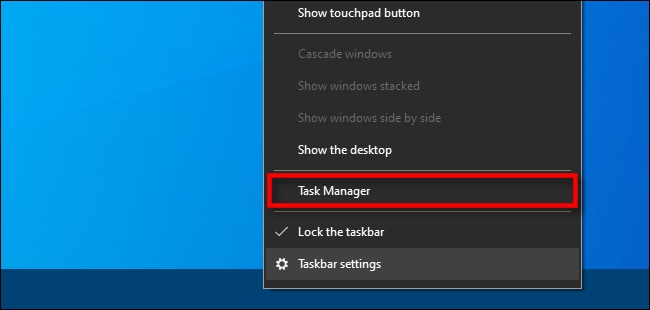
ولو تم العمل على فتح مدير المهام في الوضع البسيط، وكنت قد رأيت مهمة ترغب في إنهائها، ففي هذه الحالة عليك تحديد اسم التطبيق من خلال هذه القائمة، ومن ثم النقر على خيار “إنهاء المهمة” وبهذه الطريقة تنتهي المهمة من البرنامج.
ولكن إذا تم إنهائها بدون حفظ العمل عليها، فهذا يجعل البيانات تفقَد، ومن الأفضل دائمًا أن يتم إغلاق التطبيق بطريقة تكون طبيعية.
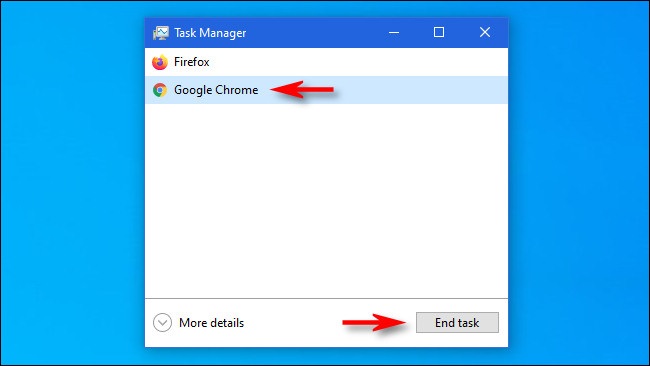
وإذا لم تكن المهمة في وضعها البسيط وأردت أن تلقي نظرة، فاختر الأمر “مزيد من التفاصيل”.
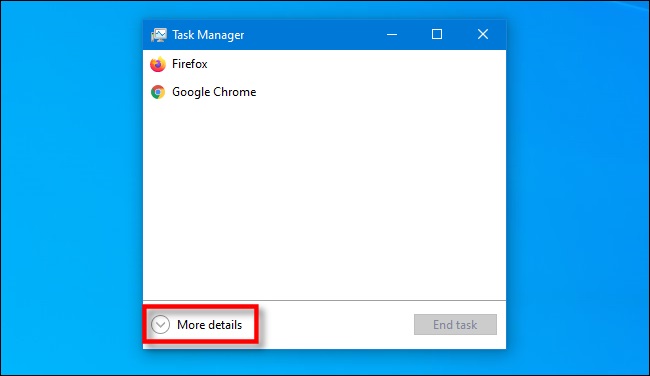
وفي حالة توسيع إدارة المهام فعليك أن تظهر الكثير من التفاصيل الخاصة بالعمليات، والبرامج التي تعمل على أجهزة الكمبيوتر، بالإضافة إلى بعض المعلومات التي تتحدث عن قدر الاستهلاك، والنشاط، والذاكرة، وما إلى ذلك.
وعليك أن تنقر على إنهاء المهمة من الجهة اليمنى، ولو لم تحفظ العمل أولا فإن هذا يجعلك تخسر البيانات أيضًا.
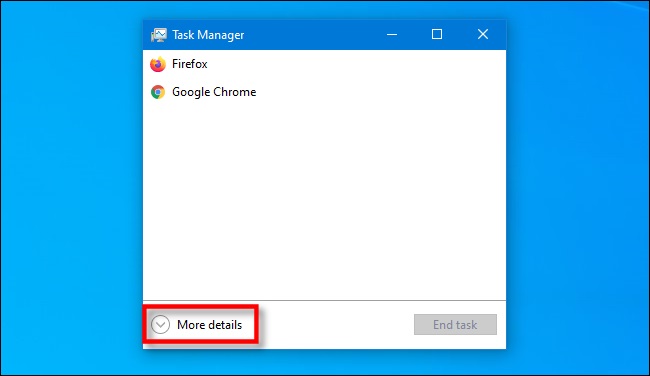
ومن ثم سوف يتم إغلاق البرنامج تمامًا بالكامل.




















